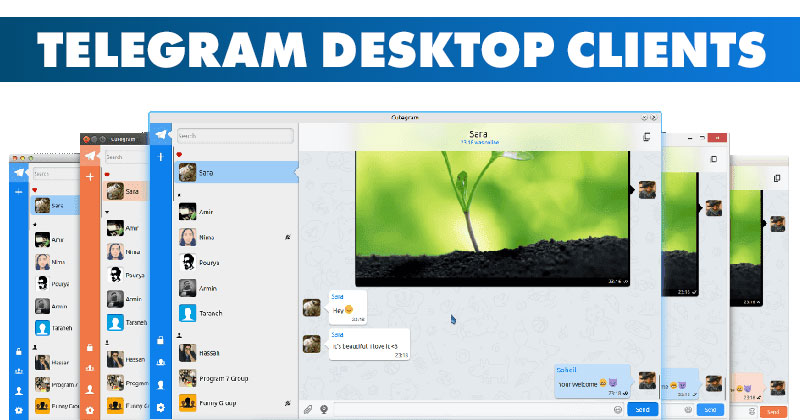
Telegram är en av de bästa och äldsta apparna för snabbmeddelanden som finns tillgängliga för mobila och stationära operativsystem. Snabbmeddelandeappen låter användare utbyta textmeddelanden, ringa röst-/videosamtal och mer.
Om du är en aktiv Telegram-användare kanske du vet att appen främst är känd för sina gruppspecifika funktioner. Ja, det är säkrare än WhatsApp, men det har många andra spännande funktioner att erbjuda. Du kan till exempel skapa omröstningar i grupper, ställa in botar för grupper och mer.
Den har också en funktion som heter “Channels”, som låter dig sända meddelanden till en stor publik. Eftersom det är en funktionsrik app för snabbmeddelanden vill många användare använda den på sin PC/laptop.
Även om Telegram erbjuder en skrivbordsklient för Windows, saknar den många funktioner. Som ett resultat ser Telegram-skrivbordsklienten tråkig ut. Lyckligtvis kan du använda en av tredjeparts Telegram-skrivbordsklienter istället.
5 bästa Telegram-klientapparna för Windows 10/11 PC
Så om du inte är nöjd med de officiella Telegram-skrivbordsapparna och letar efter bättre alternativ, läser du rätt guide.
Här har vi delat några av de bästa Telegram Client-apparna för Windows PC. Låt oss kolla in.
1. Unigram
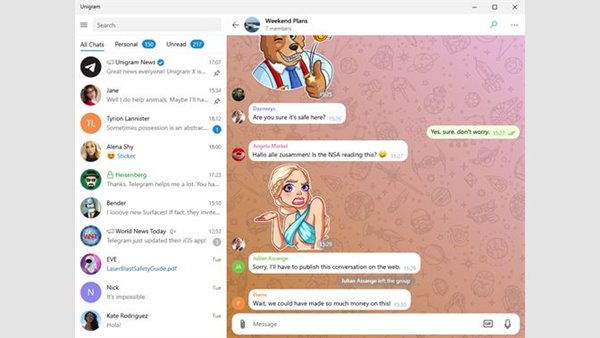
Unigram är en tredjeparts Telegram-klient tillgänglig för Windows 10-enheter. Telegramklienten för PC ger en sömlös och konsekvent Telegram-upplevelse för alla Windows-användare.
Med Unigram kommer du att använda alla Telegram-funktioner på ditt skrivbord. Förutom standard Telegram-funktioner, ger Unigram många andra funktioner som stöd för flera konton, dra-släpp-stöd för filer, musikspelare i appen, kanalstatistik för stora kanaler och mer.
Dessutom låter Unigram dig använda kortkommandon för att komma åt olika chattgrupper. Du kan till exempel använda tangenterna F1 till F5 för att visa olika chattgrupper, F6 för att se olästa chattar och mer.
2. Kotatogram
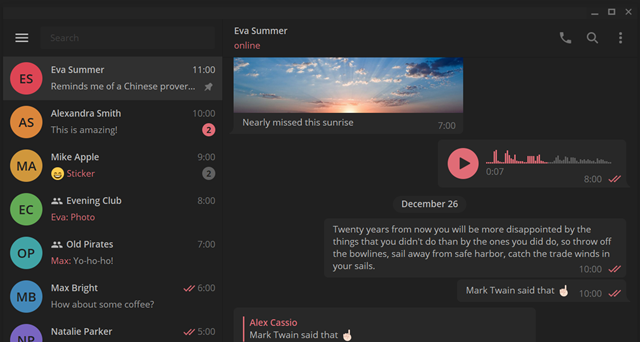
Kotatogram är en annan fantastisk tredjeparts Telegram-skrivbordsklient som du kan använda idag. Det som är bra är att Kotatogram också är tillgängligt för macOS och Linux.
Eftersom Kotatogram är baserat på Telegram-skrivbordet, har det alla standardfunktioner och användbara/tjusiga funktioner.
Till exempel, en funktion för vidarebefordran utan citat låter dig skicka meddelandeinnehåll till vilken annan chatt som helst utan att kopiera/klistra in eller ladda upp filer igen. Några andra funktioner inkluderar att sätta klickbara länkar i biosektionen, GIF-sektionen i delade media och mer.
3. Telebränsle
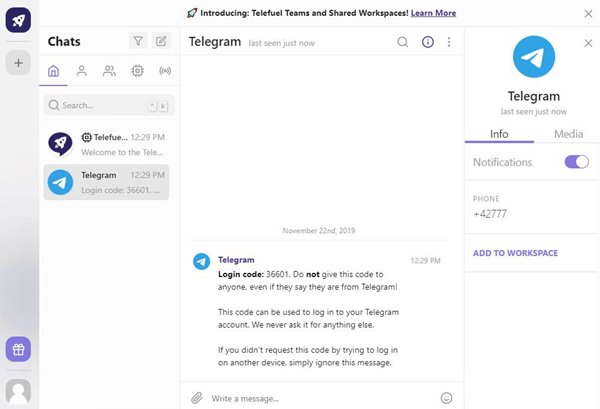
Enligt dess officiella hemsida är Telefuel den mest potenta Telegram-klienten som någonsin byggts. Det här är en stationär klient av Telegram som hjälper dig att låsa upp den fulla potentialen hos snabbmeddelandeappen.
Det som är bra med Telefuel är att det filtrerar chattarna baserat på deras typ. Så du kommer att få fyra olika flikar på installationen – DM, grupper, botar och kanaler. Den har också en funktion av typen Slack som heter “Workspaces”.
Workspaces är en mapp som låter dig ta kontroll över att organisera dina chattar. Den har också några andra viktiga funktioner som ett dedikerat filter för olästa omnämnanden och meddelanden.
4. Station
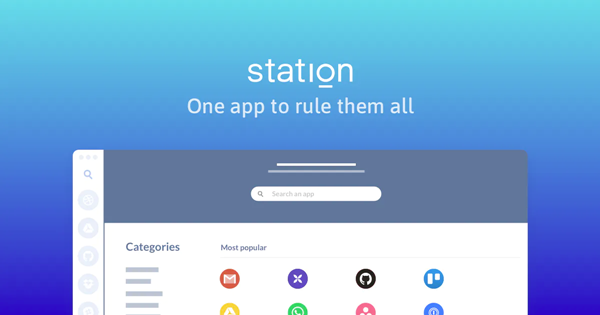
Stationen är inte precis en Telegram-klient; det är en produktivitetssvit som samlar många saker på ett ställe. Den innehåller många verktyg för produktivitet, forskning och kontohantering.
Det sammanför också många snabbmeddelandeapplikationer, inklusive Telegram. Du kan till exempel använda Station för att hantera ditt telegrammeddelande. Förvänta dig dock inte snygga funktioner med den här.
5. Ferdi
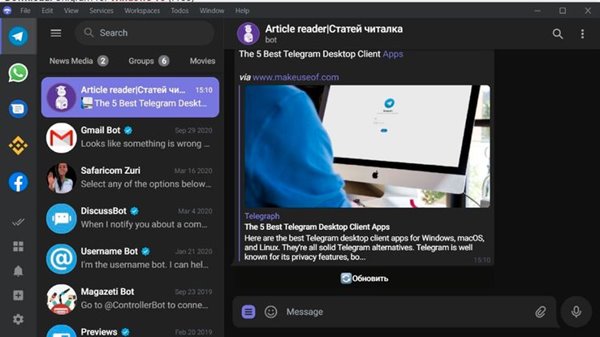
Jo, Ferdi skiljer sig något från alla andra som anges i artikeln. För det första är det en skrivbordsklient designad för användare som skickar mycket meddelanden. Det är en webbläsarapplikation för meddelanden som samlar alla dina meddelandeapplikationer på ett ställe.
Till exempel kan du använda Ferdi för att hantera din WhatsApp, Facebook, Google Messages, Telegram, allt på ett och samma ställe.
Det låter dig till och med lägga chattar i separata arbetsytor. Så om du till exempel har ett gäng filmfokuserade Telegram-kanaler kan du sätta ihop dem i en specifik arbetsyta. Du kan göra samma sak för familj, vänner, affärschattar också.
Dessa är de bästa Telegram-klienterna för PC som hjälper dig att låsa upp den fulla potentialen hos snabbmeddelandeappen. Jag hoppas att den här artikeln hjälpte dig! Dela det också med dina vänner. Om du känner till några andra sådana kunder, låt oss veta det i kommentarsfältet nedan.